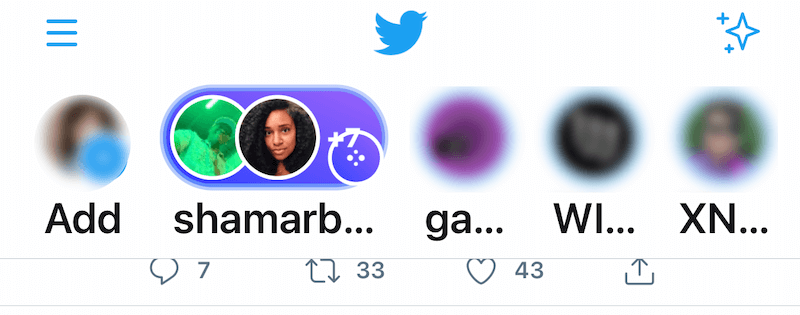Cómo compartir su documento de Microsoft Word usando OneDrive
Microsoft Onedrive Héroe / / November 13, 2021
Ultima actualización en

Se acabaron los días en que compartir documentos significaba ir y venir con el correo electrónico. OneDrive facilita mucho el proceso. Así es cómo.
Se acabaron los días en que compartir documentos significaba ir y venir con el correo electrónico. En su lugar, ahora puede agregar un documento a OneDrive y compartirlo con otras personas con facilidad. A continuación, le indicamos cómo hacerlo con Microsoft Word.
Compartamos
Con Microsoft OneDrive, puede guardar sus archivos de Microsoft y luego usar el comando Compartir para permitir que otros lean o editen sus datos. Esas oportunidades están disponibles instantáneamente para cualquier otra persona que tenga acceso.
- Primero, abra el Documento de Microsoft Word desea salvar.
- Haga clic en archivo> Guardar como.
- Haga doble clic en el localización (en este caso, OneDrive) que desea usar. Si es nuevo en OneDrive, elija Agregar un lugar y luego seleccione OneDrive.
- Confirme o cambie el nombre del archivo.
- Hacer clic Ahorrar.
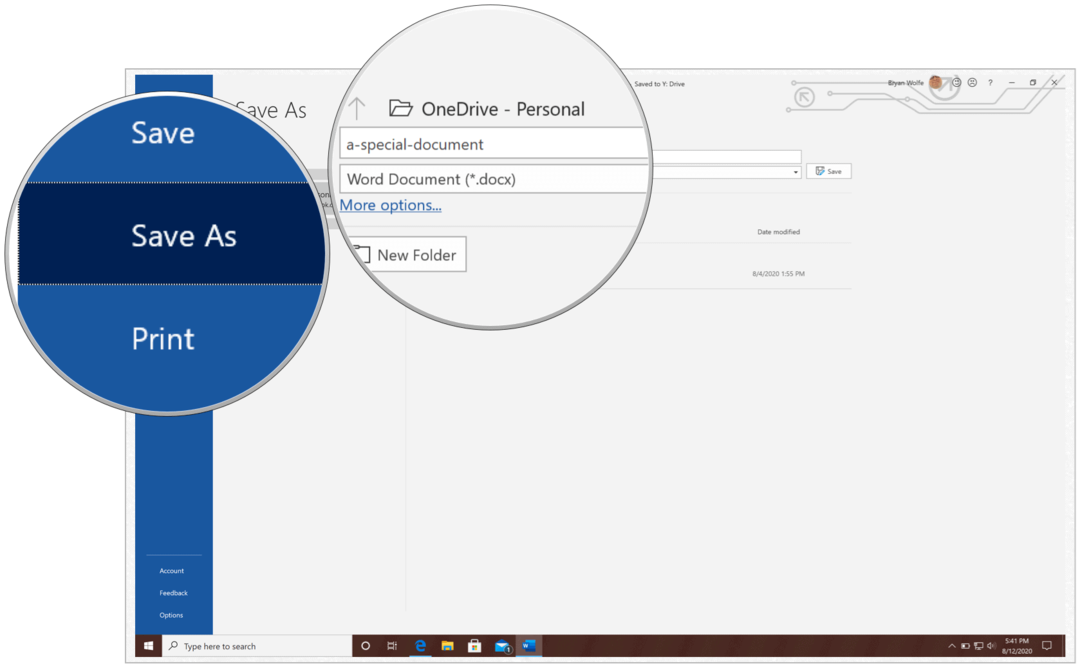
Próximo:
- Escoger Cuota en la parte superior izquierda.
- Introducir el nombres o correos electrónicos de las personas con las que desea compartir su documento.
- Si desea agregar un límite de tiempo para compartir, elija Cualquiera con un enlace se puede editar.
- En Configuración de enlace, agregue un fecha de caducidad. Cuando agrega una fecha, el enlace solo funcionará hasta ese período de tiempo. Después de eso, el enlace no será válido y deberá crear un nuevo enlace para los usuarios que requieran acceso a su archivo o carpeta.
- También puede agregar un contraseña de esta misma caja. Cuando un usuario hace clic en el enlace de la contraseña, se le pedirá que ingrese una contraseña antes de poder acceder al archivo. Deberá proporcionar esta contraseña por separado a los usuarios.
- Desmarcar Permitir editar, si es necesario. Consulte a continuación para obtener algunas aclaraciones.
- Hacer clic Solicitar.
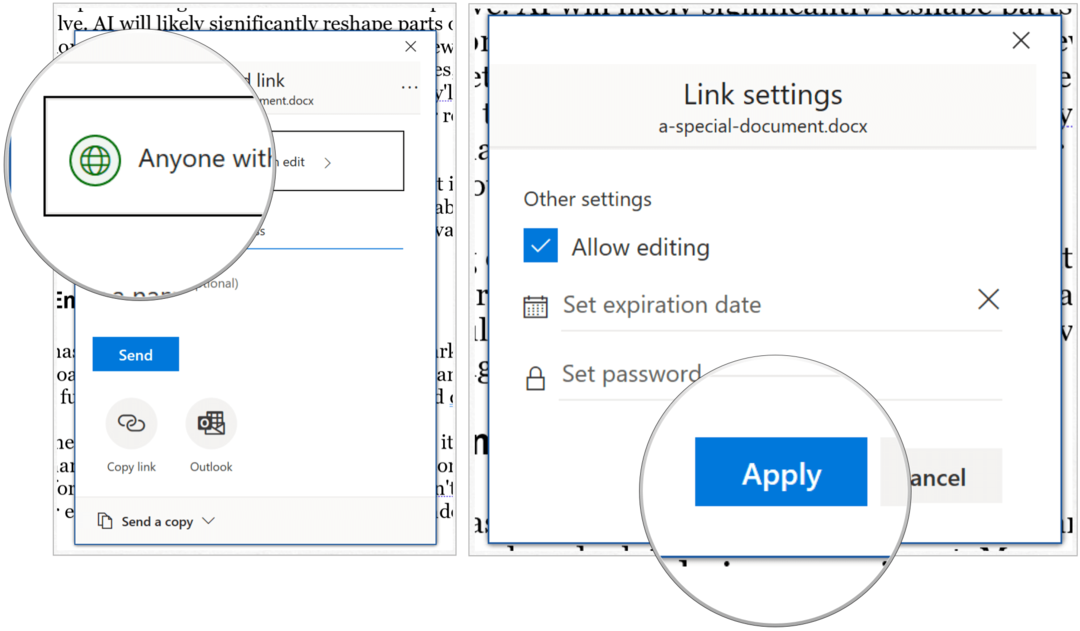
Con Permitir edición seleccionada, los destinatarios pueden cambiar archivos y agregar archivos en una carpeta compartida si han iniciado sesión con una cuenta de Microsoft. Los destinatarios también pueden reenviar el enlace, cambiar la lista de personas que comparten los datos o la carpeta y cambiar los permisos de los destinatarios. Si está compartiendo una carpeta, las personas con permisos de edición pueden copiar, mover, editar, cambiar el nombre, compartir y eliminar cualquier cosa en la carpeta. Cuando esta casilla no está marcada, las personas pueden ver, copiar o descargar elementos sin iniciar sesión. También pueden reenviar el enlace a otras personas. Sin embargo, no pueden realizar cambios en la versión de su OneDrive.
Finalmente, con las direcciones de correo electrónico agregadas, elija Enviar. Los destinatarios reciben un correo electrónico que proporciona acceso al documento. Si no reciben el correo electrónico, pídales que revisen su correo no deseado o la carpeta de correo no deseado.
El destinatario recibirá un correo electrónico que le proporcionará acceso al documento. Asegúrese de revisar su carpeta de correo no deseado si es el destinatario de la invitación, ya que a veces se marca. Si no desea enviar un correo electrónico, puede elegir Copiar link. Seleccione esta opción para compartir elementos usando Facebook, Twitter, LinkedIn, Zoom, Flojoo aplicaciones similares, o por correo electrónico o mensajería. Cualquiera que obtenga el enlace puede ver o editar el elemento, según el permiso establecido. Sin embargo, los usuarios con el enlace no pueden cargar nuevos elementos.
Como puede ver, compartir documentos a través de OneDrive de Microsoft es un proceso sencillo que ofrece cierta personalización, como la caducidad de los datos y la contraseña.
¿Qué es el capital personal? Revisión de 2019 que incluye cómo lo usamos para administrar el dinero
Ya sea que esté comenzando a invertir o sea un comerciante experimentado, Personal Capital tiene algo para todos. He aquí un vistazo a ...